字幕编辑工具srtEdit 刚够用而已的教程
- 科技
- 11个月前
- 160
啦啦啦,大家好,我是《微积分二》小组的组长。若说到微积分小组的字幕制作中,最讨厌的是什么,那就是——几乎每个srt 文件都有时间轴错误!
这会给亲爱的使用者们带来很大的麻烦啊。虽然T站上的字幕我们无能为力,但共享到网盘的srt字幕文件,我们(或者说,强迫症患者的我)是可以做点什么的哟。
那就是:编辑它们,让它们的行为正确一点!
——————————————————————————————————————
这里先说一点点题外话。有的字幕下载后,由于编码不对,在一般常用播放器中播放时会乱码(如图)

对付这种讨厌的事情,最标准的方法是随便用一个字幕编辑软件打开它,然后另存为(编码UTF-8即可)。更简单的处理方法是,对srt字幕文件右键,选择以记事本(txt)方式打开,不作任何修改[另存为],乱码问题即可解决。
——————————————————————————————————————
题外话说完,介绍一下今天需要介绍的主角: 6.3 字幕编辑工具
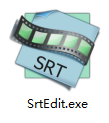
之前有同志写了别的一些编辑工具的教程。严格而言我这个帖子不是教程,我只是挑了自己常用的重点来讲。至于我选择作为编辑工具,就仅仅是图它简单易用。
的下载,百度一下[ 6.3 下载]会有很多可用的下载方法。这里就不给出了。下载后,安装方法是…不需要安装,只要解压到某个文件夹里,对上图的那个模样的图标——如果需要,可以发一个快捷方式到桌面——之后,双击它就可以打开使用界面了。进入软件后是这样子的
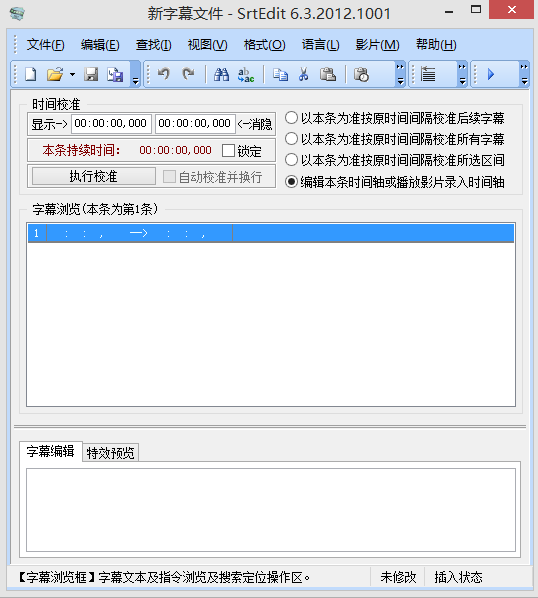
由于本帖子不是标准教程,我不按步就班从零谈起了。只说一下一些我们作为字幕组成员经常会用到的——或将会用到的——功能。如有缺漏,以后补上。
一切的一切的开始,首先,要找到主界面的打开按钮(左上处一个黄色的文件夹图标,很经典的open file图标),打开要编辑的srt。
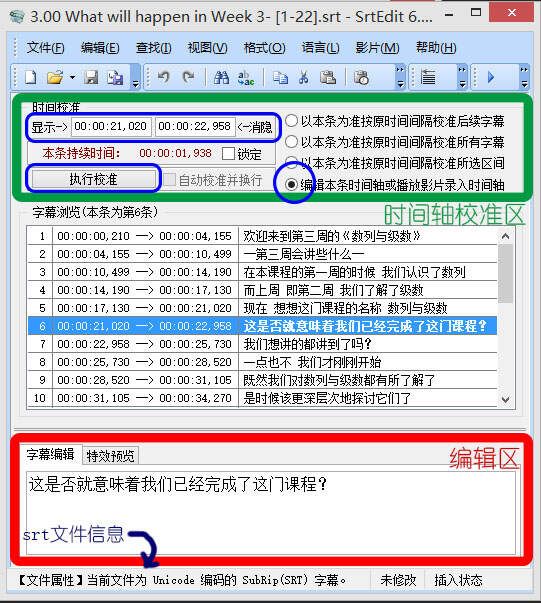
我们可爱的编辑主界面就会变成这样啦,下面多了一大堆字幕内容信息哦。
基本操作很简单,绿色的区域是调整时间轴的;红色的区域是修改当前选中的字幕的。更多的功能要看上面一排的按钮([文件][编辑][查找]……)。
大致有如下几条需要用到的操作
双语字幕
合并与拆分字幕
调整某一轴的起止时间
清除中文或英文
添加或移除轴
很酷炫的字幕样式特效
————————————正文分割线————————————
假设现在某组长手上有一个翻译好了的中文字幕,也有原英文字幕,他突发奇想要制作双语字幕。当然不可能傻到手动一轴一轴地复制粘贴,正常人的做法是,打开。
首先,在[文件]按钮下找到下图的那个选项[双语字幕合成],点击它 (此时需要打开主显字幕)
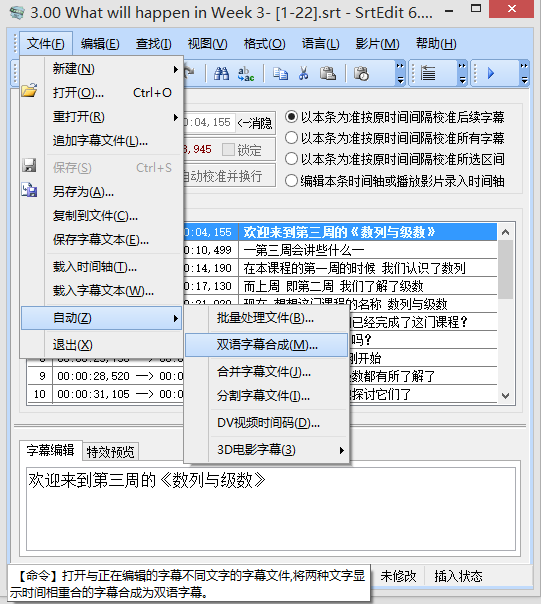
弹出一个设置窗口
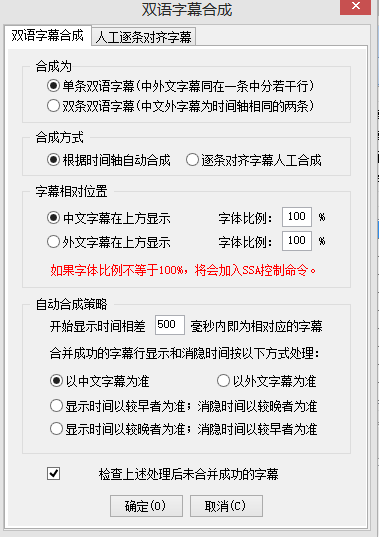
如果你选了[单条双语字幕],结果是这样的

如果是[双条双语字幕],结果是这样的

傻眼了吧,没错——就本例,它们在播放时是看!不!出!任!何!区!别!的!
它们的本质区别是在编辑时,前者作为一个轴来进行编辑,后者作为两个轴分开处理(可以设计相邻的播放不同步的两轴了呢)。我推荐选前一种,即中文英文作为一个轴处理,原因是调时间轴方便。不过需要不同步显示双语字幕的例外。
下方的[自动合成策略]是针对两份字幕时间轴不一致而给的设置,它默认会将相差0.5秒的字幕归为同一轴,时间轴默认以主显字幕的为准(本例是中文字幕为准)。但我们的字幕都是直接就的字幕编辑的,所以不太会中英文字幕各轴起止时间不一致。
剩下的选项,可谓顾名思义了。特别提一下,还可以设置字体比例。待会对实现更多酷炫的特殊字体样式再展开讲讲。
注意这个界面上方的另一个选项卡,[人工逐条对齐字幕],点击后是这样的
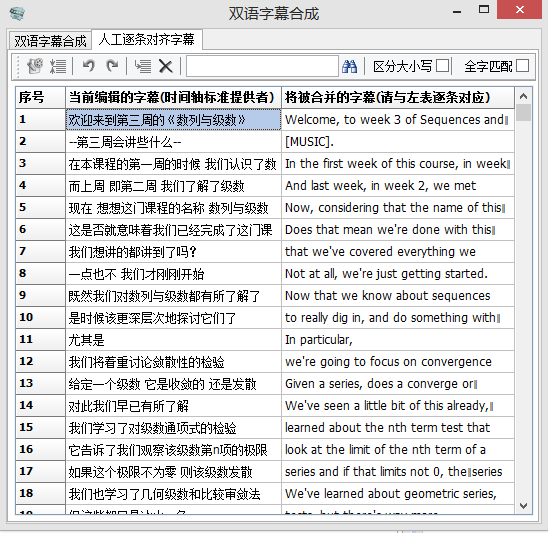
无他,为不放心电脑自动化的人儿们,提供了手工对齐操作的选择而已。
合并字幕,是将两个不同的字幕文件衔接起来;拆分字幕,是将一个字幕砍断变成前一个后一个甚至多个。
这个操作也许对我们字幕组的实际工作没派上什么用场,但操作也算挺简单的,就姑且提及一下吧。大家大可以跳过这一节。还是[文件]按钮下的[自动]处
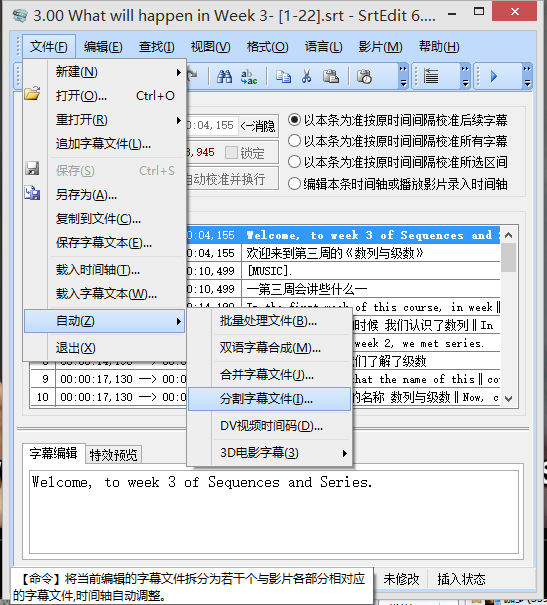
如果选了[分割字幕文件],会弹出这么一个窗口
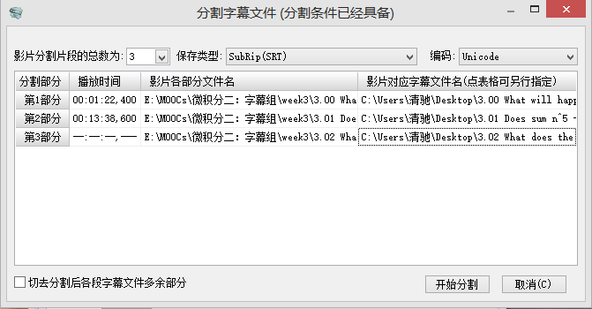
这里有三行,是因为我在上面的[影片分割片段总数]那里写了3 。这三行对应的就是原字幕即将要拆散变成的三个新字幕。
各列是各个新字幕的选项。左数第二列[播放时间]是指对应的新字幕的持续时间,因此,末行不可填,默认为「前面的分字幕分剩下」的视频长度;左数第三列[影片各部分文件名]是指新字幕对应要播放的视频;最右一列(左数第四列)[影片对应字幕名],是新字幕文件要保存的文件名与路径(建议和视频放一个文件夹,播放器可以默认读取)。新字幕还可以改编码和文件格式。
对应地,合并字幕的界面与这很类似。只是少了一些设置,因为已经默认按现在打开的字幕文件设置了。此处不再一一具言。
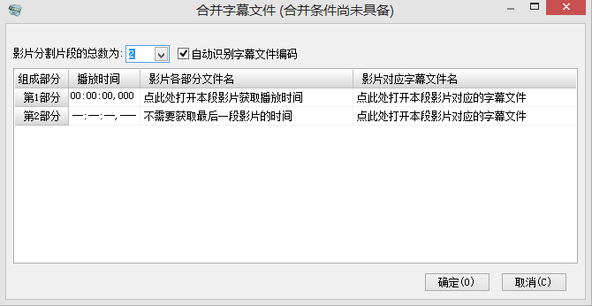
现在我在本机上打开不能正常拆分或合并,也许是版本与win8.1不兼容。大家私下试试本操作。这里说的有错请提出,我会修改的。
这就是我在《微积分》小组平常在做的部分。毕竟微积分MOOC的字幕几乎每一个都不对轴(其实也只有一点点不对齐,但,我强迫症啊)
主要的操作都在主界面上,重新贴上刚才有贴出过的图
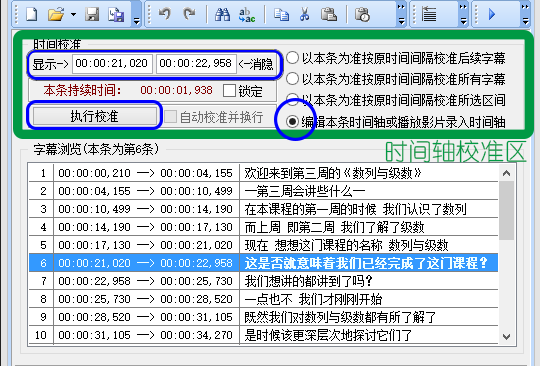
这个图中,绿色的框框能叫[时间校准区],功能可想而知。这里,当你在下方的字幕预览区中选中一个轴时,对应下面编辑区有这个轴的文字编辑之外;上面,就是调整起止时间的地方啦。
此处如果你是要调一两个轴的话,听我的,选那个蓝色圆圈圈出来的单选框[编辑本条时间轴或播放影片录入时间轴];其次,左上角就是伟大的起轴时间和终轴时间啦。它的格式大致是这样的:
00:01:23,512 ----> 00:01:25, 031
表示该轴在视频播放到1分23秒512毫秒时开始显示,到1分25秒31毫秒时结束消失(毫秒到秒是千进制)。实际上,在txt 中打开srt 文件也会看到这个东西。修改的诀窍嘛,多试几次就可以掌握的,不必担心。可以手工操作,也建议手工操作,打开视频一边播放一边微调。
另外,如果这一轴的末时间比下一轴的始时间还靠后,那么,那就是常说的「字幕的不同步显示」,是合法的。有特殊需要的,可以尝试。
调好了记得按一下下方蓝框圈出来的[执行校准]按钮。要不没按就离开的话,就白干活了。
清除字幕里的中文或英文,是和制作双语字幕恰好相反的操作。首先,你得准备好一份双语字幕。我还是用它作为样例

要选的不再是[文件],而是[语言]菜单下的选项
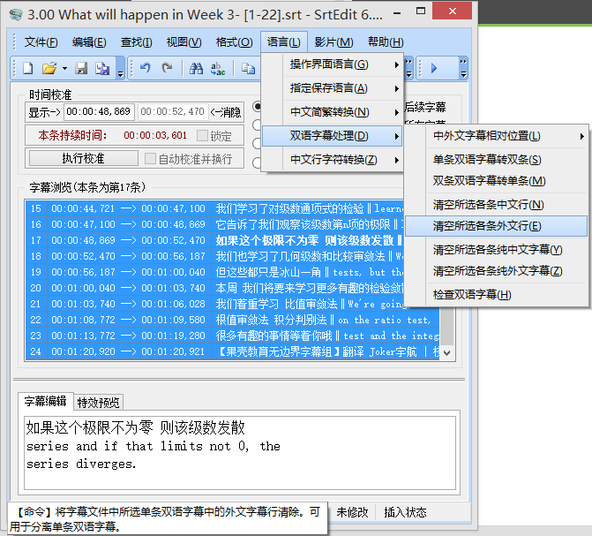
在点下按钮之前,先选中你要处理的轴。这里我是Ctrl+A全选了。然后点击,清除所选各条外文行。弹出这么一个提示
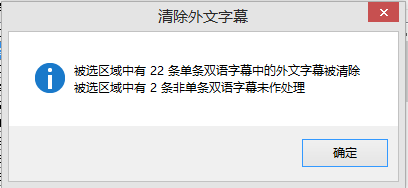
它的智能程度还不足以区分开所有的同一轴里的中英文。剩下的两轴,只需要手工在编辑区删除即可。然后就成功了

有时中文行里会出现几句零星的英文词组,不用担心,不会傻到删除它们的。一般只删除成句的字幕。所以,一般而言残留下来需要手工处理的,都是短短的句子,譬如 [MUSIC]、well、That's right 这种。
[语言]菜单下还有其他一些有用的功能。譬如中文简繁切换、中外文上下位置对换、中外文同轴变分轴等等,都是一些很方便的功能。都熟悉一下吧。
很简单的操作,只要用过excel表格的同学都应该一说就掌握的操作。
譬如我想在第21轴: We're going to be 下面添加一轴
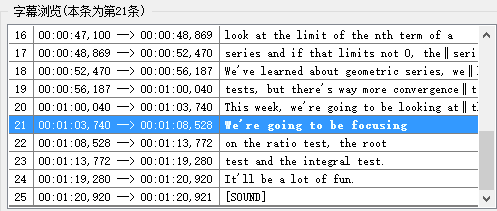
只需要在这轴上右键
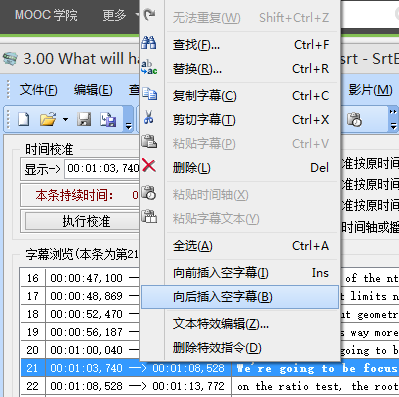
一个空白轴就插进来变成22轴了。记得要编辑22轴的起止时间,要不它就是不会显示的空白轴
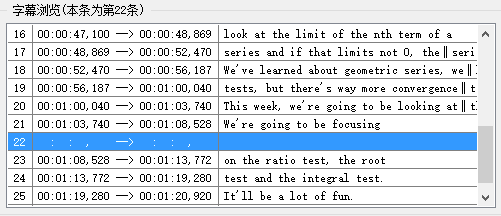
删除?你应该已经知道了,就在上图里,右键菜单中有[删除]一项。再次右键即可。或者,直接按下键盘的[]键也可以的哟。(之所以Del 别乱按就是这么一回事)




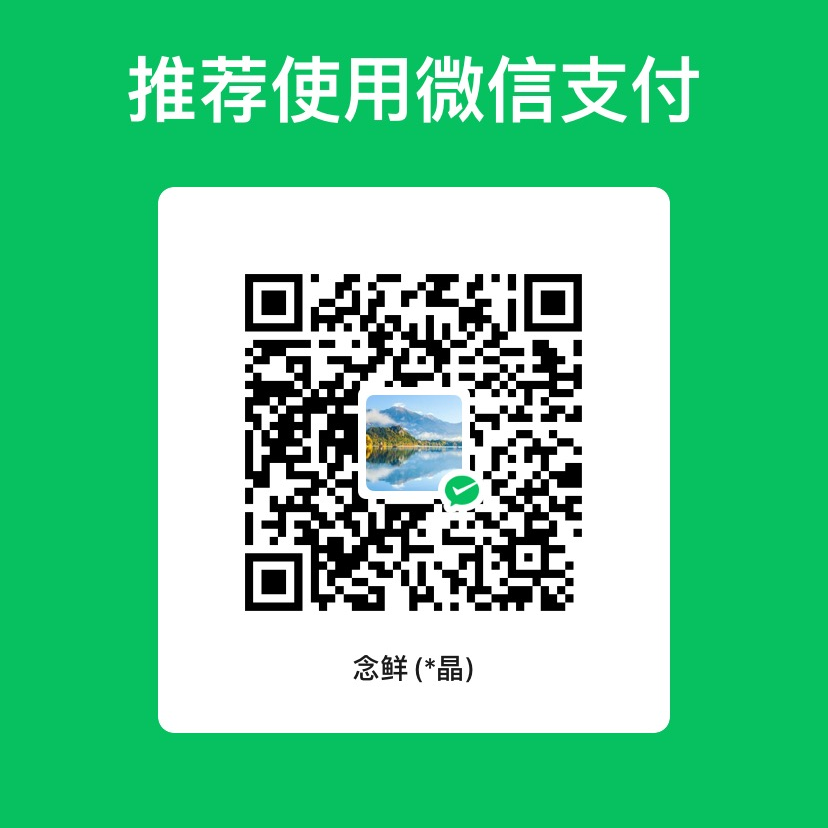



有话要说...